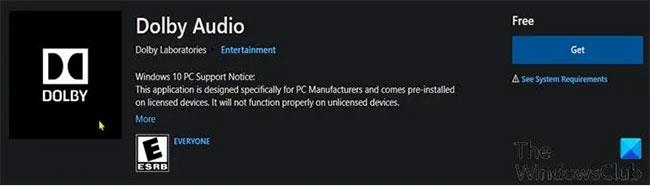Dolby Atmos — одна из наиболее востребованных функций среди людей, покупающих новую звуковую панель или систему домашнего кинотеатра, но она отличается от Dolby Audio. В этой статье Quantrimang.com покажет вам, как установить Dolby Audio на компьютер под управлением Windows 11 или Windows 10.
Установите Dolby Audio в Windows 11/10.
Вы можете загрузить и установить Dolby Audio на свое устройство с Windows 10/11 одним из двух способов. Мы изучим эту тему, используя методы, изложенные ниже.
Загрузите и установите Dolby Audio из Microsoft Store.
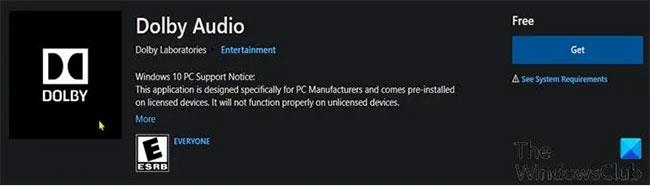
Загрузите Dolby Audio из Microsoft Store
Чтобы загрузить и установить Dolby Audio на свое устройство с Windows 10/11 из Microsoft Store, выполните следующие действия:
Загрузите и установите Dolby Audio как настольное приложение.
Это двухэтапный процесс, который включает в себя:
1. Установите драйвер Dolby Digital Plus AA.
2. Запустите установочный файл Dolby Digital Plus AA.
Давайте посмотрим подробный процесс.
1. Установите драйвер Dolby Digital Plus AA.
Чтобы загрузить и установить драйвер Dolby Digital Plus AA на устройство с Windows 10/11, выполните следующие действия:
- Найдите и загрузите архивные пакеты Dolby Digital Plus Advance Audio с сайта dolby.com.
- Разархивируйте пакет архива.
- Затем отключите принудительное использование подписи драйверов.
- Теперь, когда вы отключили принудительное использование подписи драйверов, откройте Диспетчер устройств .
- В «Диспетчере устройств» прокрутите список установленных устройств вниз и разверните раздел «Звуковые, видео и игровые контроллеры» .
- Щелкните правой кнопкой мыши Realtek (R) Audio и выберите «Обновить драйвер» .
- Нажмите «Просмотреть на моем компьютере драйверы» .
- Нажмите «Позвольте мне выбрать из списка доступных драйверов ».
- Нажмите «Установить с диска».
- Нажмите «Обзор».
- В окне «Найти файл» дважды щелкните папку Dolby Digital Plus Advance Audio .
- В этой папке дважды щелкните папку, соответствующую архитектуре вашей системы.
- Теперь дважды щелкните папку «Драйверы».
- В папке Drivers дважды щелкните файл AA Digital Plus .
- Нажмите «ОК» в приглашении «Установить с диска» .
- Теперь выберите Dolby Digital Plus Advance Audio .
- Нажмите "Далее.
- Нажмите «Да» в окне предупреждения «Обновить драйвер» .
- Перезагрузите компьютер, чтобы завершить процесс обновления.
- Теперь перейдите к шагу 2 ниже.
2. Запустите установочный файл Dolby Digital Plus AA.
После завершения загрузки компьютера, чтобы запустить установочный файл Dolby Digital Plus AA на устройстве с Windows 10/11, выполните следующие действия:
- Откройте проводник .
- Перейдите в папку, в которую вы распаковали zip-файл на шаге 1 выше.
- В этом месте дважды щелкните папку Dolby Digital Plus Advanced Audio .
- В этой папке дважды щелкните папку для вашей системной архитектуры (x64).
- Теперь дважды щелкните папку «Настройка» .
- Дважды щелкните файл DolbyDigitalPlusAAx64 , чтобы запустить установку на компьютере с Windows 10/11.
- Следуйте инструкциям на экране, чтобы установить Dolby Digital Plus на свой компьютер.
Выше описано, как установить Dolby Audio в Windows 11/10!
Надеюсь, вы добьетесь успеха.